iPhone bị lag, chậm xử lý như thế nào? Cách khắc phục iPhone bị lag
iPhone được sử dụng trong thời gian dài không thể nào tránh khỏi tình trạng bị lag, máy bị chậm tiến độ. Điều này không chỉ gây ảnh hưởng cho điện thoại mà còn gây khó khăn cho người sử dụng nó. Vậy có những cách làm nào hết lag điện thoại?Bài viết dưới đây chia sẻ đến với bạn những cách khắc phục iPhone bị lag, chậm. Hãy cùng chúng tôi tìm hiểu nhé!

Khắc phục iPhone bị lag
Nguyên nhân nào khiến iPhone bị lag?
Lag điện thoại là vấn đề chung của tất cả những ai đã và đang dùng iPhone khá lâu. Mặc dù vậy, chắc hẳn bạn chưa biết lý do nào khiến xuất hiện tình trạng này. Những nguyên nhân phổ biến có thể kể đến như:
Điện thoại đã lâu chưa được khởi động lại.
Phiên bản iOS đang sử dụng đã bị lỗi thời do không thường xuyên cập nhật lên iOS phiên bản mới nhất.
Bộ nhớ điện thoại đã đầy cũng là nguyên nhân làm cho điện thoại chạy chậm đi.Vô
Điện thoại đã bị nhiễm virus, những mã độc hại.
Bạn đang chạy quá nhiều ứng dụng nền cùng lúc.
Các cách giúp iPhone hết lag nhanh chóng, tiện lợi mà ai ai cũng có thể làm được tại nhà
Xóa bớt dữ liệu, ứng dụng điện thoại không cần thiết
Bộ nhớ đầy là một trong những nguyên nhân hàng đầu khiến iPhone không những bị lag mà còn khó thực hiện những việc làm khác trên điện thoại như lưu ảnh, cài đặt ứng dụng, quay video, chụp hình,...Do đó, dọn dẹp những dữ liệu hay ứng dụng không cần thiết là điều nên làm nhất lúc này.
Bước 1: Trên màn hình chính của iPhone, nhấn giữ vào ứng dụng muốn xóa
Bước 2: Tại ứng dụng muốn gỡ, nhấn vào dấu x
Bước 3: Thông báo hiện ra, chọn xóa để loại bỏ bỏ ứng dụng đó.
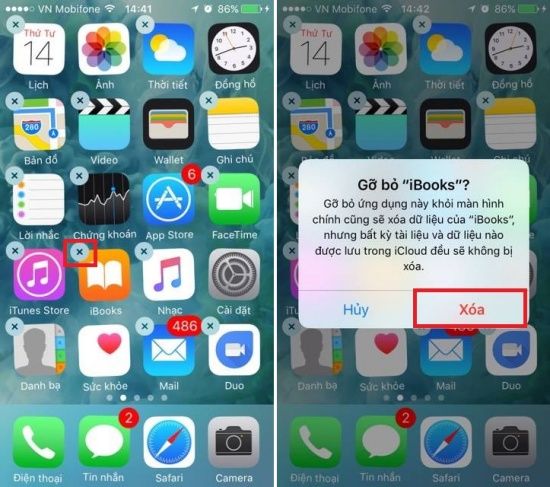
Xóa một số ứng dụng không cần thiết
Ngoài ra, bạn cũng nên xóa bộ nhớ cache từ trình duyệt Safari bằng cách vào Settings, sau đó chọn cài đặt Safari và nhấn Clear Cookies and Data. Tuy nhiên, bạn nên giữ ít nhất 1GB miễn phí để đảm bảo có không gian trống cho iOS để xử lý các tệp xung quanh.
Vô hiệu hoá Siri
Siri là một tính năng sử dụng mạng mà iPhone đang kết nối để chạy các ứng dụng khác trên điện thoại. Việc này làm giảm hiệu suất hoạt động của điện thoại gây tình trạng lag, giật xuất hiện, để tắt tính năng này, bạn có thể làm như sau:
Bước 1: Vào Cài đặt
Bước 2. Kéo xuống và chọn mục Siri & Tìm kiếm
Bước 3. Tắt tất cả các tính năng trong mục Gợi ý của Siri.
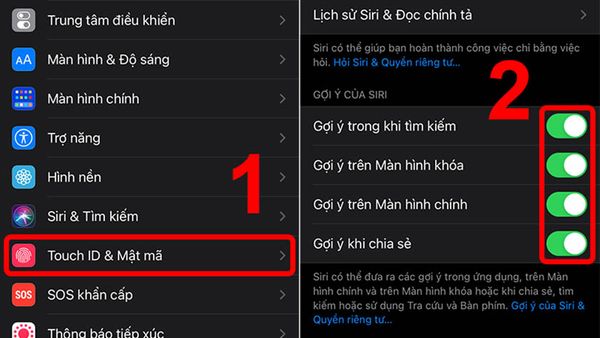
Tắt tính năng Siri
Tắt ứng dụng đang chạy ngầm trên điện thoại
Để tắt các ứng dụng không được sử dụng rất đơn giản, bạn có thể làm bằng cách bấm hai lần liên tiếp vào nút Home để hiển thị danh sách các ứng dụng bạn đã sử dụng trước đó. Tiếp đến, bạn vuốt lên phía trên những ứng dụng hiện không dùng đến tắt chúng hoàn toàn tránh tốn bộ nhớ điện thoại.
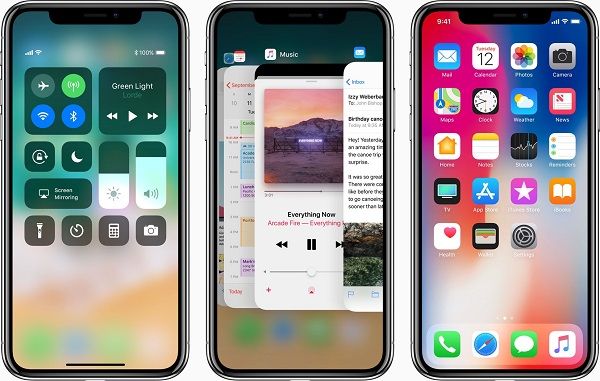
Đóng cửa sổ ứng dụng đang chạy
Tắt Widget custom
Tạo quá nhiều widget cũng chiếm một phần dung lượng không nhỏ trong điện thoại làm cho iPhone bị chậm đi đáng kể. Để xóa widget đang tạo, bạn có thể làm như sau:
Bước 1: Trên màn hình chính, nhấn giữ vào tiện ích cần xoá
Bước 2: Chọn xóa tiện ích đó.
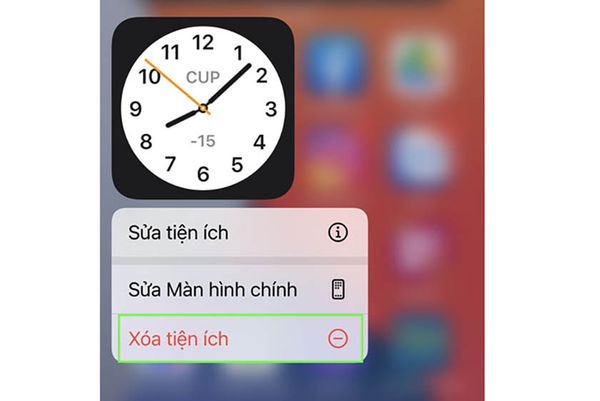
Xóa tiện ích các ứng dụng
Cập nhật hệ điều hành iOS mới nhất
Bạn nên thường xuyên cập nhật hệ điều hành mới để có thêm nhiều tính năng mà hệ điều hành iOS cũ không thể nào có được để tối đa hoá hiệu suất cũng như độ chậm trễ của iPhone. Các bước cập nhật được thực hiện như sau:
Bước 1: Vào cài đặt → Cài đặt chung.
Bước 2. Vào cập nhật phần mềm và tiến hành cập nhật.
Bước 2: Cuối cùng, chờ đợi quá trình cập nhật phần mềm diễn ra hoàn tất.
Tham khảo thêm Cách Restore iPhone bằng iTunes chi tiết
Tắt tự động cập nhật ứng dụng
Cập nhật ứng dụng một cách tự động khi không cần cần thiết chiếm dung lượng điện thoại không ít, khiến tốc độ iPhone bị chậm đi đáng kể. Bạn nên tắt tính này này và chỉ cập nhật ứng dụng khi ứng dụng yêu cầu.
Bước 1: Truy cập Cài đặt , kéo xuống và chọn App Store
Bước 2: Tại mục Tải về tự động, kéo nút gạt sang bên trái để tắt tính năng Cập nhật ứng dụng
Giảm chuyển động điện thoại
Để thực hiện giảm chuyện động điện thoại, bạn làm theo các bước như sau:
Bước 1. Vào cài đặt trên màn hình iPhone
Bước 2. Kéo xuống chọn Trợ năng → Chuyển động
Bước 3. Kích hoạt chức năng Giảm chuyển động sang màu xanh
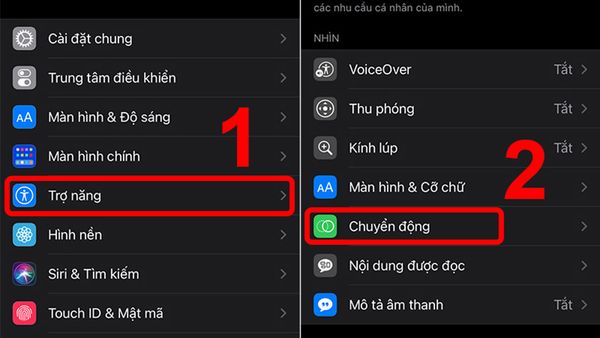
Xóa cookie bộ nhớ đệm và dữ liệu Safari trên iPhone
Thông tin trình duyệt web của bạn được lưu trữ tại cookie và sau một khoảng thời gian dài sử dụng, nếu không xoá đi nó sẽ gây tốn không gian lưu trữ của điện thoại. Tiến hành xóa để máy của bạn mượt mà hơn bằng các bước sau:
Bước 1: Truy cập vào cài đặt → Chọn Safari
Bước 2: Chọn Xoá lịch sử và dữ liệu trang web, tiến hành xoá lịch sử và dữ liệu
Bước 3: Trong trường hợp muốn xóa tất cả dữ liệu trang web, chọn nâng cao → Dữ liệu trang web → Xóa tất cả dữ liệu trang web.
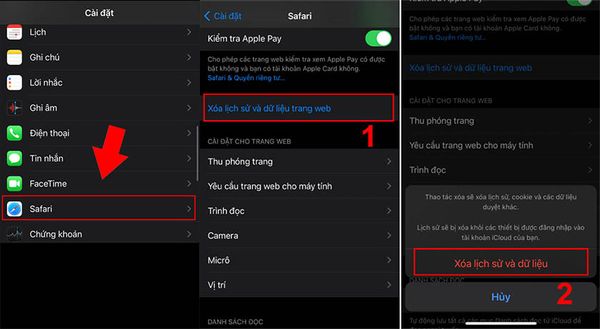
Xóa bộ nhớ đệm Safari
Xoá bớt ảnh và video bị trùng lặp
Lưu trữ quá nhiều ảnh hay video tương tự nhau cũng làm điện thoại dễ lag, làm giảm hiệu suất sử dụng điện thoại. Thường xuyên dọn dẹp những bức ảnh, video không cần thiết là một trong những cách bạn nên làm. Các bước được thực hiện như sau:
Bước 1: Vào Album trên điện thoại → Nhấn nút Chọn ở phía trên bên phải màn hình.
Bước 2: Chọn cùng lúc những tấm ảnh, video không cần thiết và ấn vào biểu tượng Thùng rác ở bên phải cuối màn hình để xóa ảnh.
Nếu bạn muốn chắc chắn rằng hình ảnh, video sẽ được xóa khỏi máy, bạn thực hiện:
Bước 1: Vào ứng dụng Ảnh, tìm và chọn Đã xóa gần đây.
Bước 2: Nhấn nút Chọn và chọn ảnh → Chọn Xóa.
Cài đặt lại tất cả các cài đặt đã chỉnh trước đó
Việc làm này không gây mất hết dữ liệu điện thoại và bạn có thể yên tâm làm theo các bước sau đây:
Bước 1. Vào Cài đặt → Chọn Cài đặt chung.
Bước 2. Chọn Đặt lại → Chọn Đặt lại tất cả cài đặt.
Xem thêm Sửa iPhone uy tín, chất lượng, nhanh chóng tại TO.HCM
Kết luận
Trên đây là những cách làm iPhone hết lag mà Bảo hành One muốn chia sẻ đến bạn. Ngần ngại gì mà không giới thiệu cách làm này đến bạn bè cũng như người thân của bạn cùng đọc để giúp cho chiếc iPhone của mình nâng cao hiệu suất, tránh máy bị đơ mỗi khi sử dụng. Nếu còn điều gì thắc mắc, bạn có thể liên hệ trực tiếp qua hotline 0283 957 2222 để được tư vấn rõ hơn mà không tốn một đồng nào. Cảm ơn bạn đã đồng hành cùng Bảo hành One trong bài viết này!









